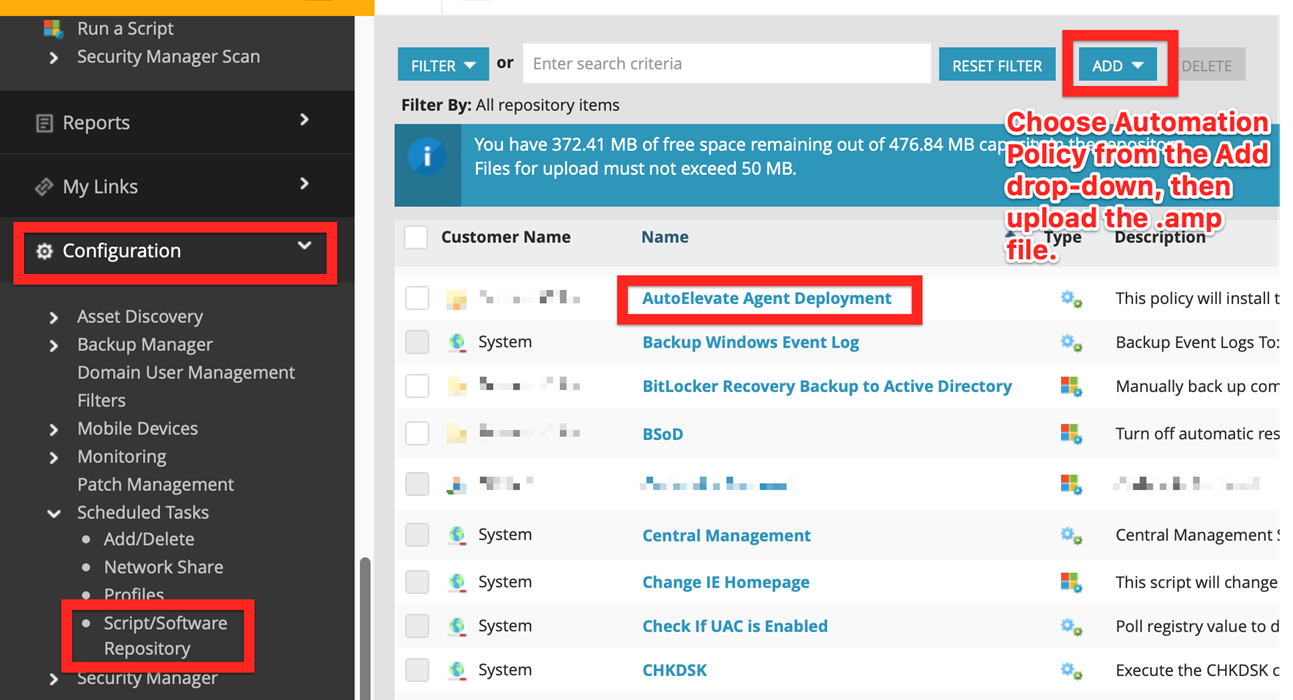File di distribuzione e configurazione di N-able N-central
Per distribuire gli agenti dal tuo sistema N-able N-central, puoi utilizzare il file AMP allegato e le seguenti istruzioni
La policy di automazione per N-central RMM distribuirà AutoElevate a qualsiasi agente con script, con richieste di parametri per la chiave di licenza AutoElevate , il nome dell'azienda, le iniziali dell'azienda, la posizione (gruppo logico di macchine, ad esempio Atlanta, Dallas, laptop, desktop o computer di laboratorio, ecc.) e la modalità agente (audit, live o policy).
Cosa fa la politica di automazione
- Controlla se il servizio AutoElevate Agent è in esecuzione e si chiude se è già in esecuzione.
- Se non è in esecuzione, scaricherà il file dal nostro archivio Amazon, dove è sempre possibile trovare l'agente più aggiornato, e lo salverà nella cartella temporanea del sistema.
- Esegue uno script PowerShell incorporato di una sola riga con alcuni parametri definiti come le variabili passate dall'esecuzione, insieme al percorso di installazione dalla cartella temporanea in cui è stato scaricato.
- Esegue il seguente PowerShell con le variabili dallo script eseguito
Start-Process msiexec.exe "/I `"$installer`" /quiet /lv `"$logfile`" LICENSE_KEY=`"$lickey`" COMPANY_NAME=`"$compname`" LOCATION_NAME=`"$locgroup`" ELEVATION_MODE=`"$agentmode`" BLOCKER_MODE=`"$blockmode`"" -Wait
- Verifica che esista la chiave di registro per AutoElevate per assicurarsi che sia installato
Passaggi per importare la policy di automazione
Scarica il file AutoElevate _Agent_Deployment.amp QUI prima di iniziare
Esegui la Policy di Automazione con qualsiasi metodo standard. Quando la selezioni dall'elenco (come mostrato sopra), ti verranno richieste le cinque variabili:
- Chiave di licenza
- Nome dell'azienda (se si utilizza un sistema PSA come ConnectWise Manage, assicurarsi che il nome specificato corrisponda all'ID dell'azienda in CWM o ai criteri corretti per abbinare e "collegare" l'azienda. Fare riferimento alla documentazione del proprio sistema PSA).
- Modalità di blocco ("Disabilitato", "Audit", "Live")
- Posizioni
- Modalità agente ("Audit", "Criterio" o "Live")
È possibile digitare le variabili oppure copiarle e incollarle dalle schermate Aziende e impostazioni del portale di amministrazione AutoElevate (ad esempio, Chiave di licenza, Nome azienda, Iniziali azienda, Sedi) e digitare se l'agente deve essere eseguito in modalità Audit, Policy o Live, quindi fare clic su Esegui .
Semplifica il processo di installazione
Per semplificare il processo di installazione per ogni client, in N-central, vai su Amministrazione > Proprietà personalizzate per aggiungere una nuova proprietà personalizzata a livello di organizzazione denominata Chiave di licenza AutoElevate , con la tua chiave di licenza come predefinita. È facile selezionare questa chiave come uno dei parametri durante l'esecuzione della policy di automazione. Puoi aggiungere altri campi personalizzati per le altre variabili per semplificarne la selezione rispetto alla semplice digitazione, ma questo dipenderà dal tuo utilizzo.